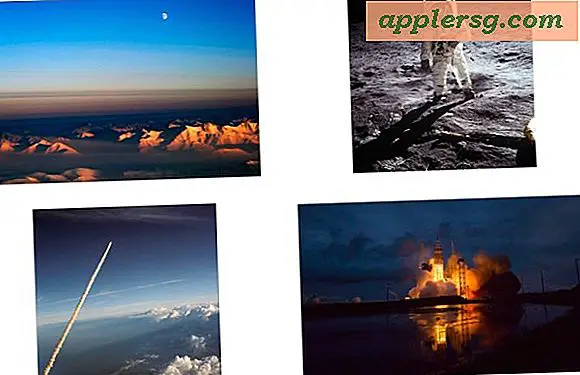Muziekbestanden toevoegen aan een gladde mp3-speler
Items die je nodig hebt
Personal computer met USB-station
USB-kabel
De 1 GB Slick MP3-speler is een goedkoop en handig formaat alternatief voor de duurdere MP3-spelers op de markt. Het kan echter moeilijk zijn om te navigeren, en instructies voor het toevoegen van muziekbestanden zijn vaak allesbehalve eenvoudig.
Sluit de Slick-speler aan op uw computer met behulp van de meegeleverde USB-kabel.
Wacht tot het systeem de MP3-speler herkent.
Kies de optie om de bestanden in het apparaat te bekijken. Om dit te doen, moet u mogelijk met de rechtermuisknop op het pictogram van het apparaat klikken en de optie "Openen" selecteren.
Kijk in het dialoogvenster dat de bestanden in de MP3-speler toont. Mogelijk ziet u een map met het label "MICIN.DIR". U moet een soortgelijke map maken.
Klik met de rechtermuisknop op een open ruimte in het dialoogvenster en beweeg uw muis over de optie 'Nieuw'. Hieruit komen nog wat meer opties tevoorschijn en bovenaan zou een optie "Map" moeten staan. Klik Het.
Klik met de rechtermuisknop op de map naast de map MICIN.DIR met het label "Nieuwe map". Kies de optie "Naam wijzigen". Noem de map "MP3".
Open de mappen met de muziekbestanden die u op het apparaat wilt plaatsen en sleep ze naar de MP3-map. Je hebt officieel nummers toegevoegd aan je Slick MP3-speler.
Tips
Houd er bij het omgaan met MP3-spelers zoals de Slick rekening mee dat, in tegenstelling tot meer high-end MP3-spelers, de prestaties lang niet zo optimaal zijn. De speler kan soms traag reageren.